其实双系统的安装有很多种方法,这里介绍一种非常方便又简单的方法---------wubi安装。
wubi安装的好处是:安装完成后这个双系统就相当于你电脑的软件,删除也方便。有一个卸载程序,也不用分区什么的。但使用起来和其他安装方法安的一样 。其实就是对它的控制比较方便。如果你用其他方法安装的双系统,要删除时很麻烦的。
1.首先要有一个镜像 ubuntu-14.04.2-desktop-amd64.iso 镜像中要有wubi.exe。
找到wubi.exe文件并将其解压到ubuntu-14.04-desktop-amd64.iso的同级位置(注意:只需要解压出wubi.exe这一个文件,其他的都不要解压)。双击wubi.exe 会弹出对话框,按照要求进行相应设置,并输入Ubuntu系统的用户名与密码。
2.然后wubi就会对同级目录下的镜像文件进行处理,处理完成后会提醒是否立即重启,选择立即重启。接下来系统就会进入到Ubuntu系统的安装了。
3.安装完成后,系统重启就可以进行双系统的选择进入了。
4.但经常会出现:为 / 检查磁盘时出现严重错误 的提醒。
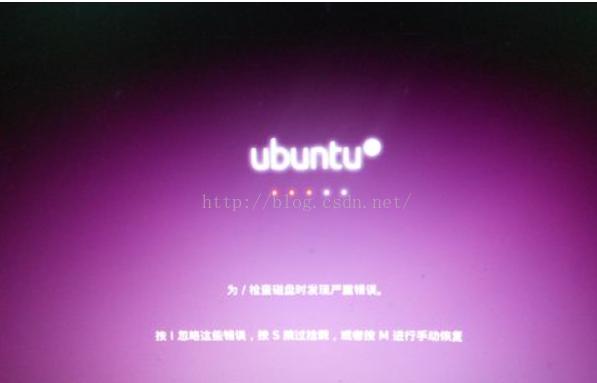
解决办法:
首先,进入Ubuntu启动菜单时,光标选中 *Ubuntu 后,按键盘上的e 键,即可进入启动项编辑模式。使用光标定位到如下图所示位置,将ro 改成rw 后,按F10 键,即可按照修改后的参数引导进入系统。
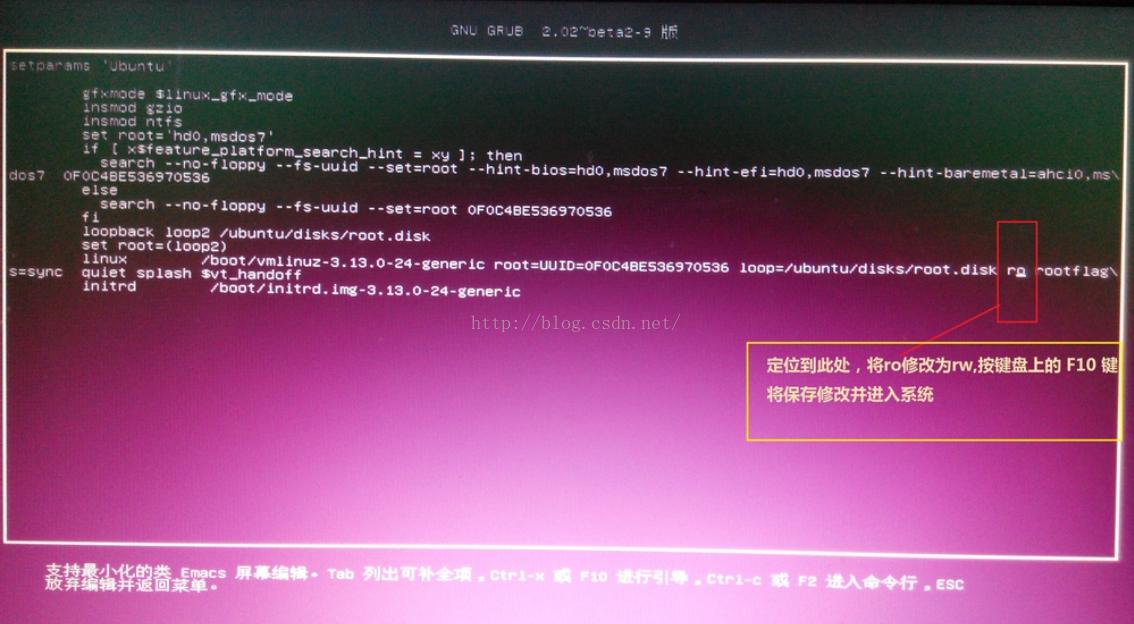
然后,使用快捷键 shift + alt + t 打开终端输入sudo gedit /etc/grub.d/10_lupin 后回车。输入用户密码并回车,即可调用文本编辑器打开启动项配置文件。在打开的编辑中搜索ro ${args}并定位到该文字项。将定位位置的 ro 修改为 rw,然后保存并退出文本编辑器。
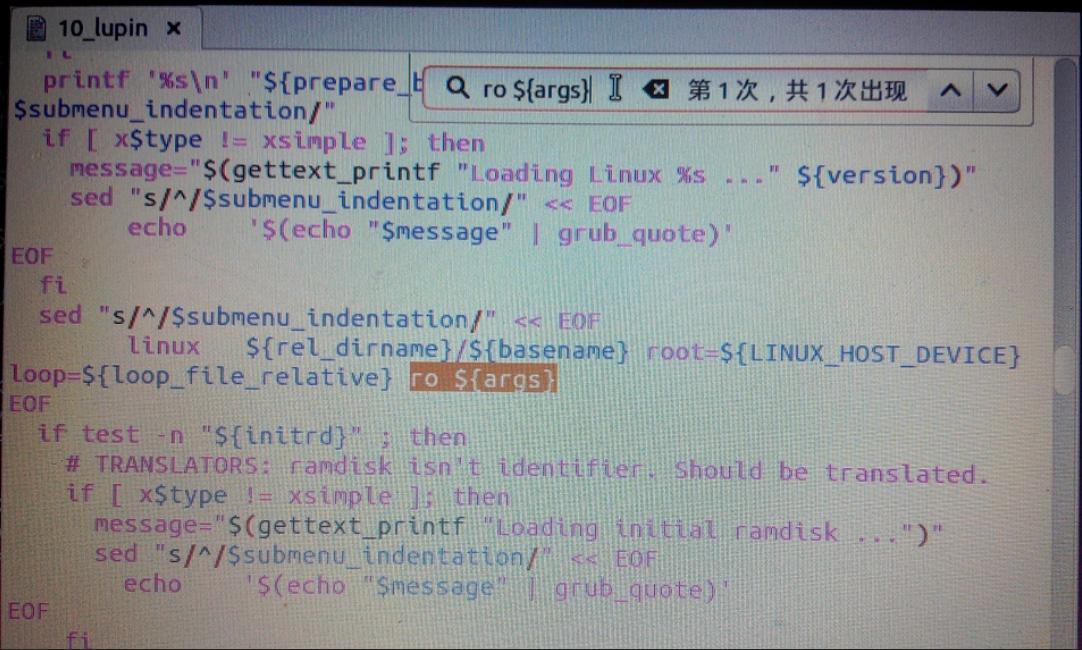
最后,最后在终端中输入 sudo update-grub 并回车,开始更新启动项配置。这样就解决该问题了。

